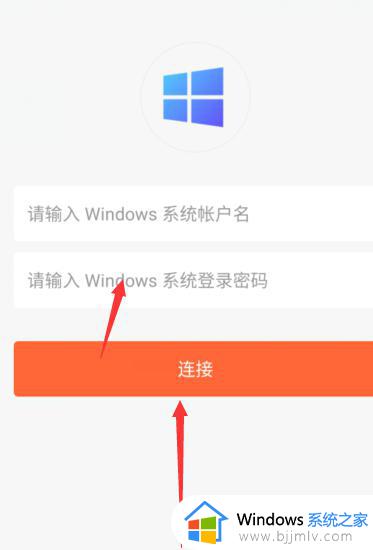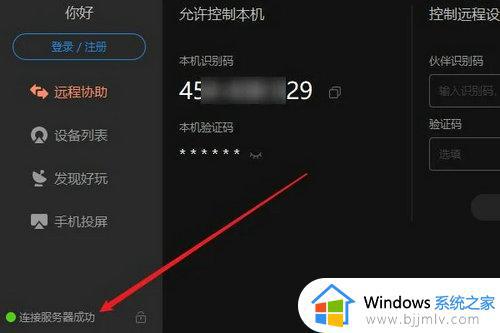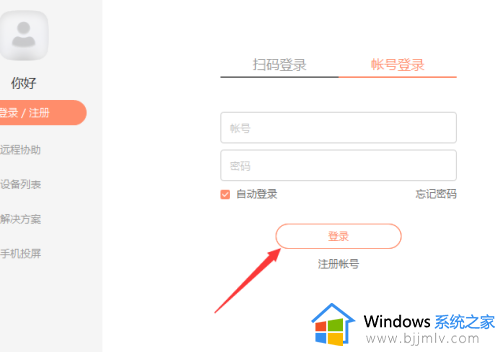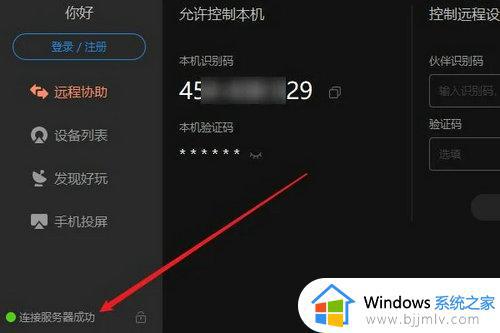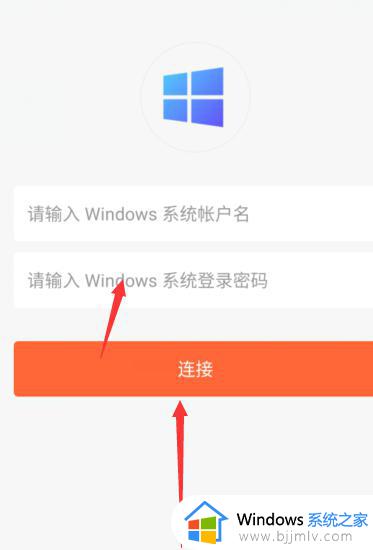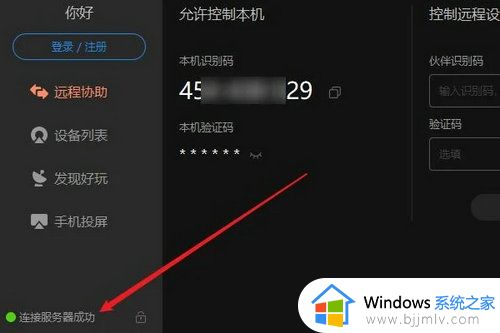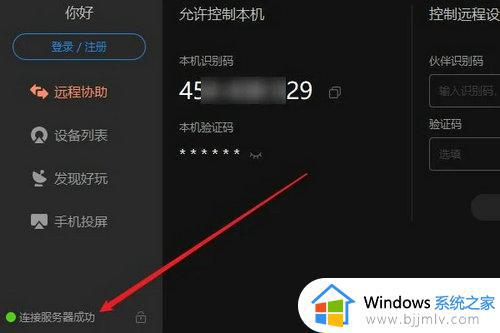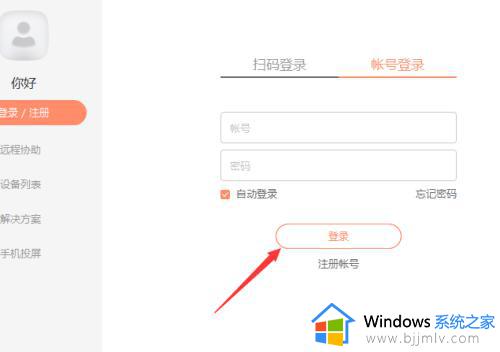向日葵远程控制怎么添加设备 向日葵远程控制添加设备到列表的步骤
向日葵远程控制是一款很不错的远程控制工具,很多人都会在电脑中安装使用来操控其他计算机进行操作,有些用户为了方便想要将要远程控制的设备添加在列表中,却不知道要如何操作,那么向日葵远程控制怎么添加设备呢?带着此问题,本文这就给大家介绍一下向日葵远程控制添加设备到列表的步骤。
方法如下:
1、打开向日葵远程控制后,点击左侧模块栏的【设备列表】跳转到该模块,然后可以看到有本机的设备代码,并且可以看到右侧有【加入列表】按钮,点击它。
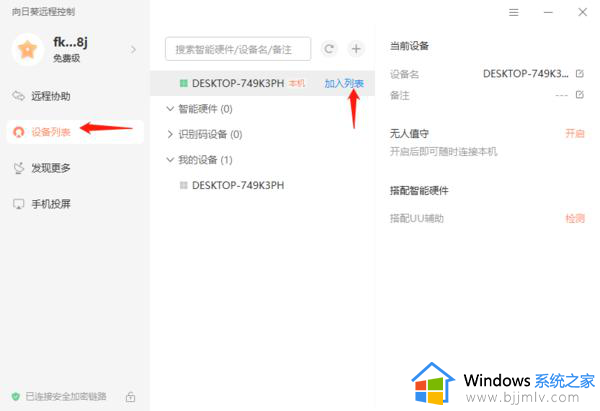
2、在弹出的框中,我们需要点击【立即加入】,进行后续的步骤。
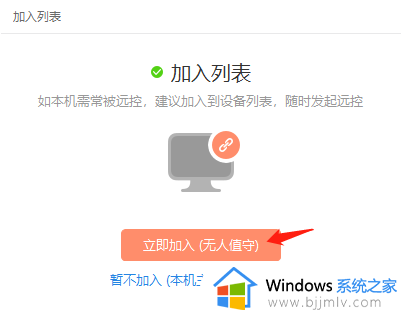
3、需要设定“设备访问密码”(需要大于6位,且数字/字母/符号至少出现2种),设置好后,点击【完成加入】。
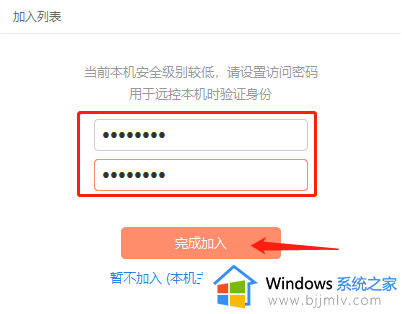
4、在【我的设备】中,看到本机,代表设备加入列表成功。
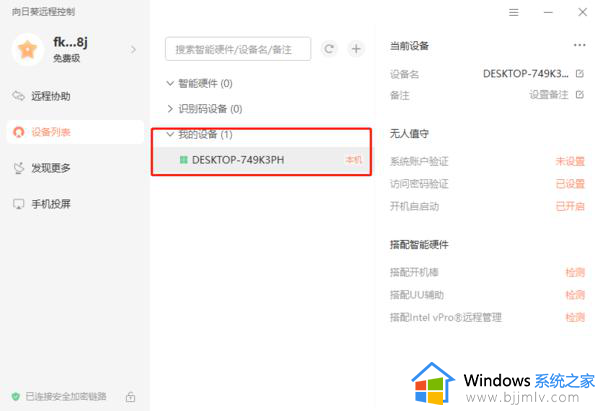
5、在向日葵远程控制完成设备的添加之后,我们可以在其中快速调节设备【无人值守】相关设定。以及快速的给设备搭配智能硬件,让远程控制更加方便、快捷、安全。
上述给大家介绍的就是向日葵远程控制怎么添加设备的详细内容,大家有需要的话可以学习上述方法步骤来进行操作,相信可以帮助到大家。